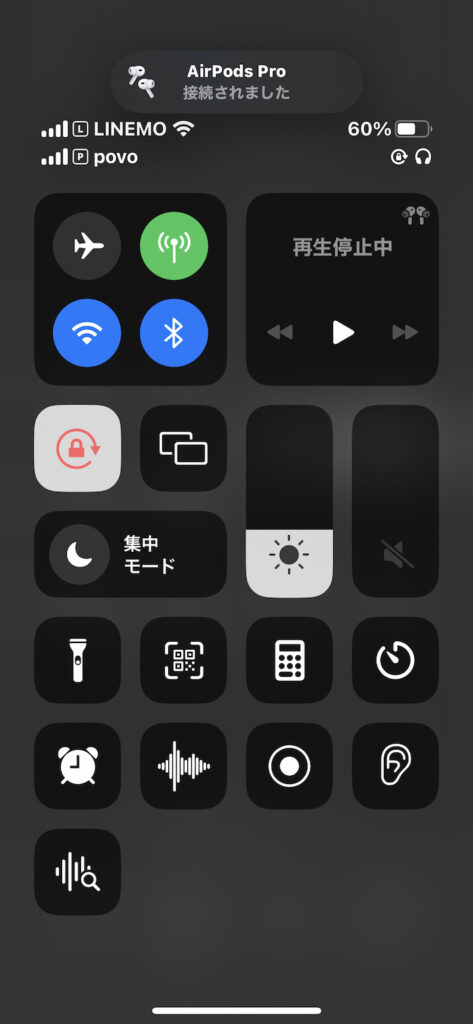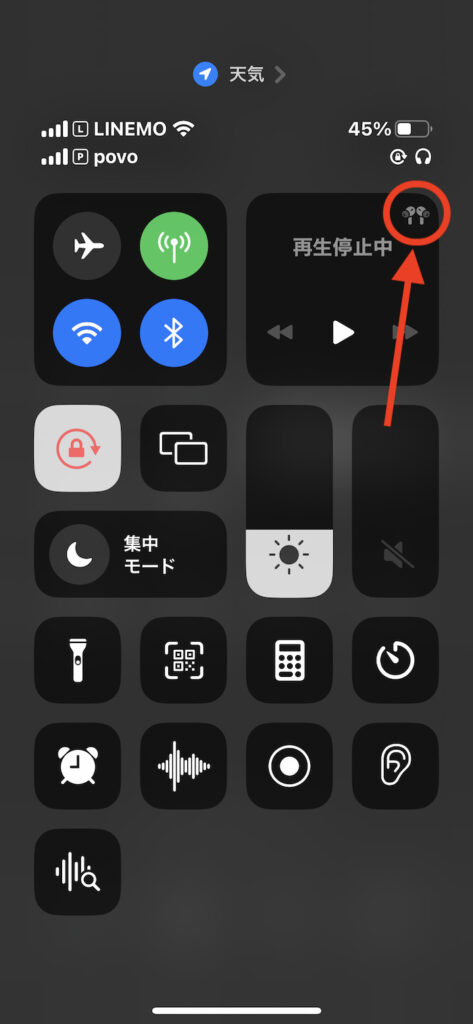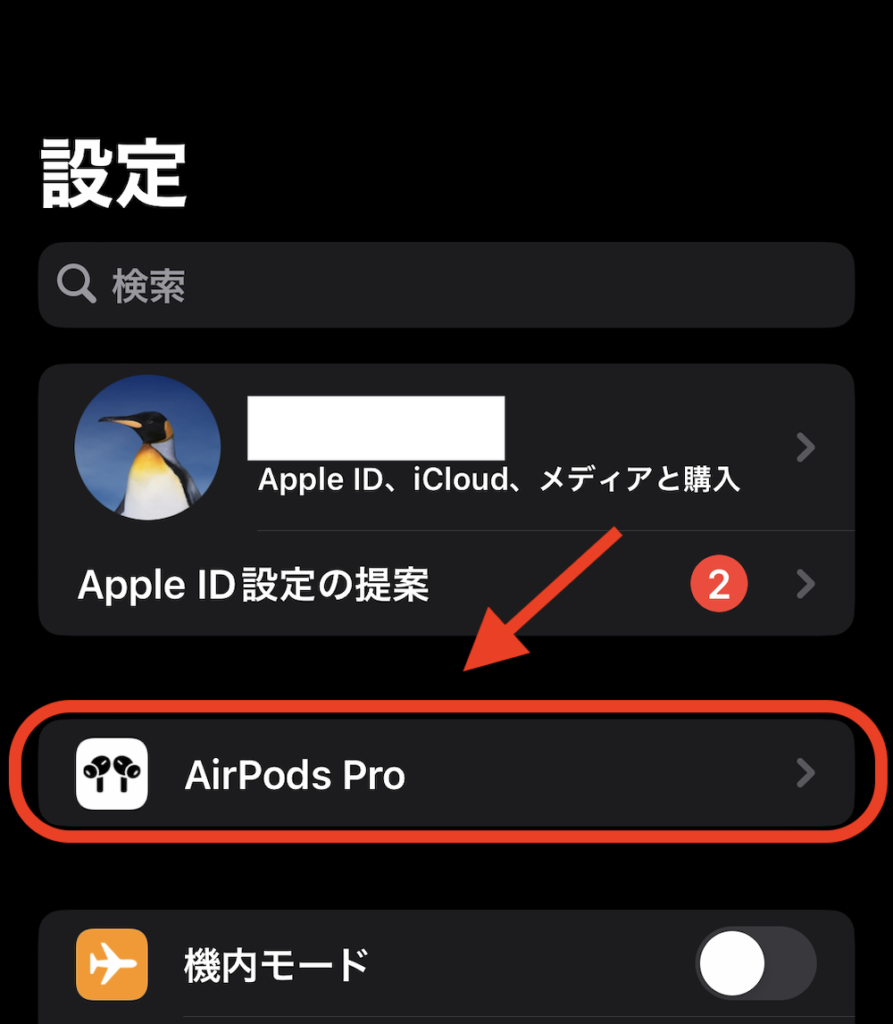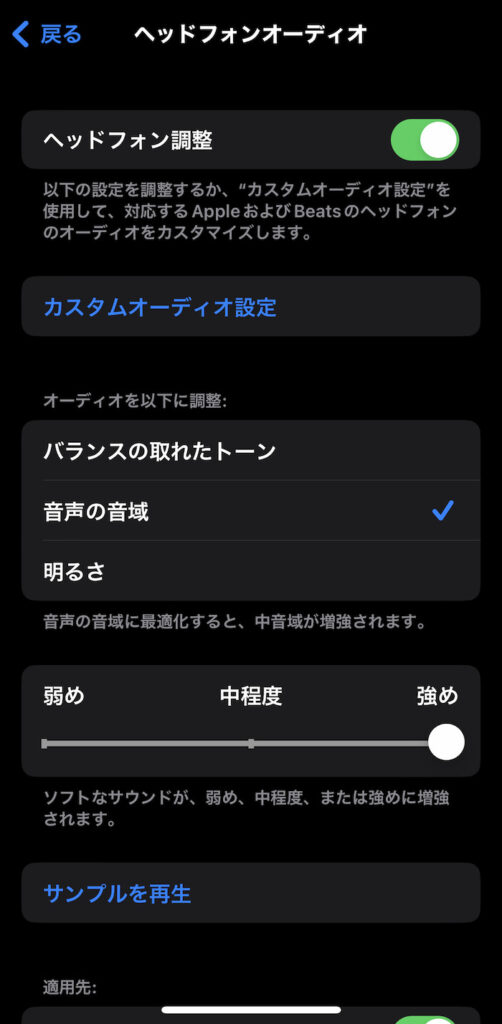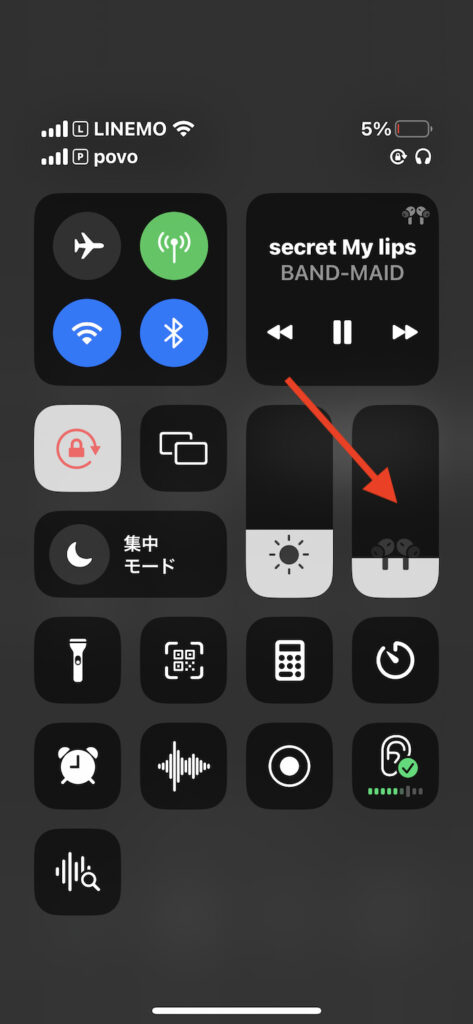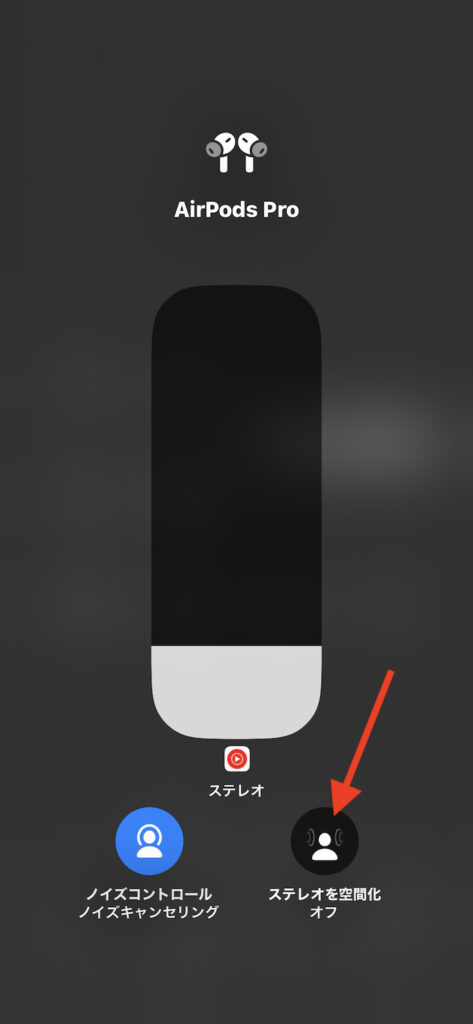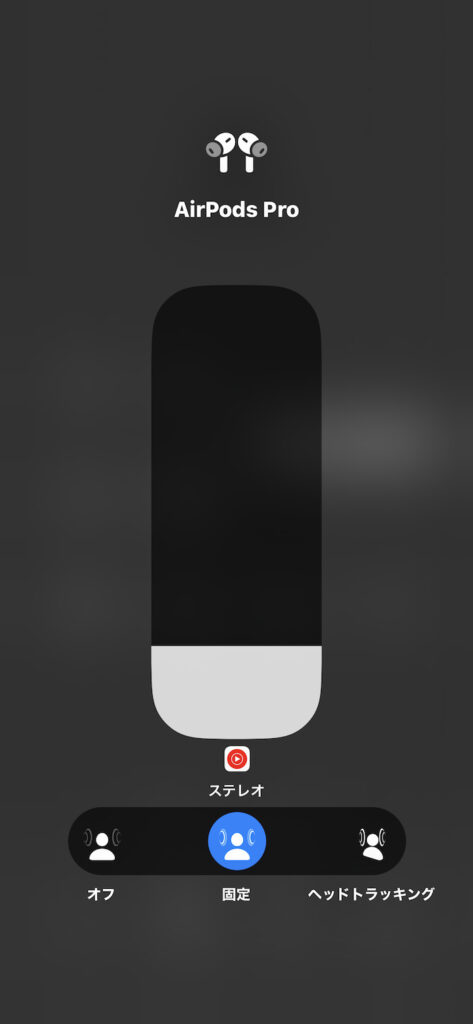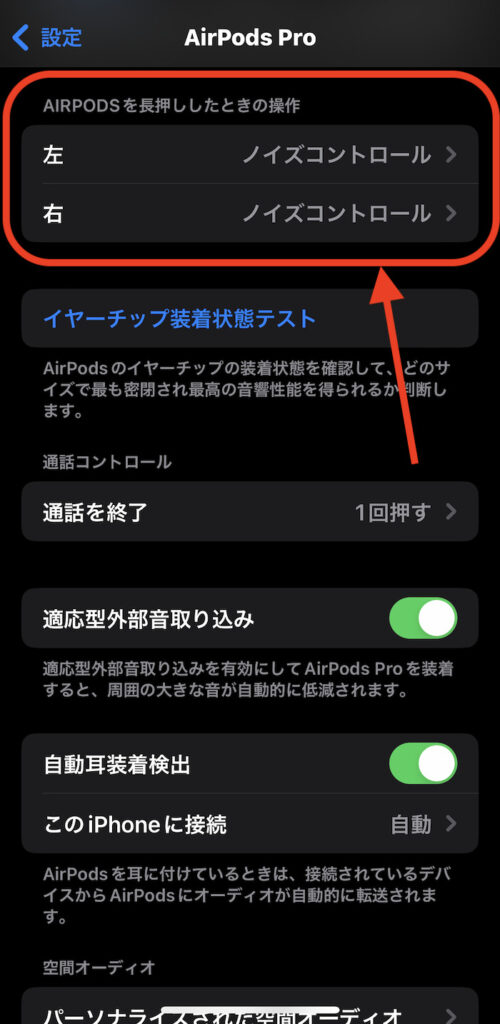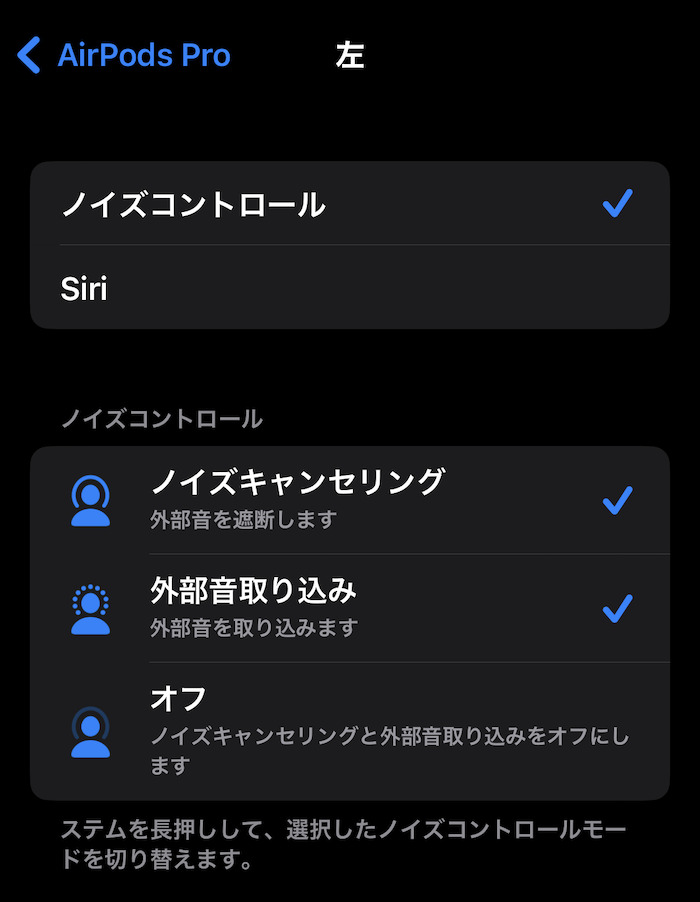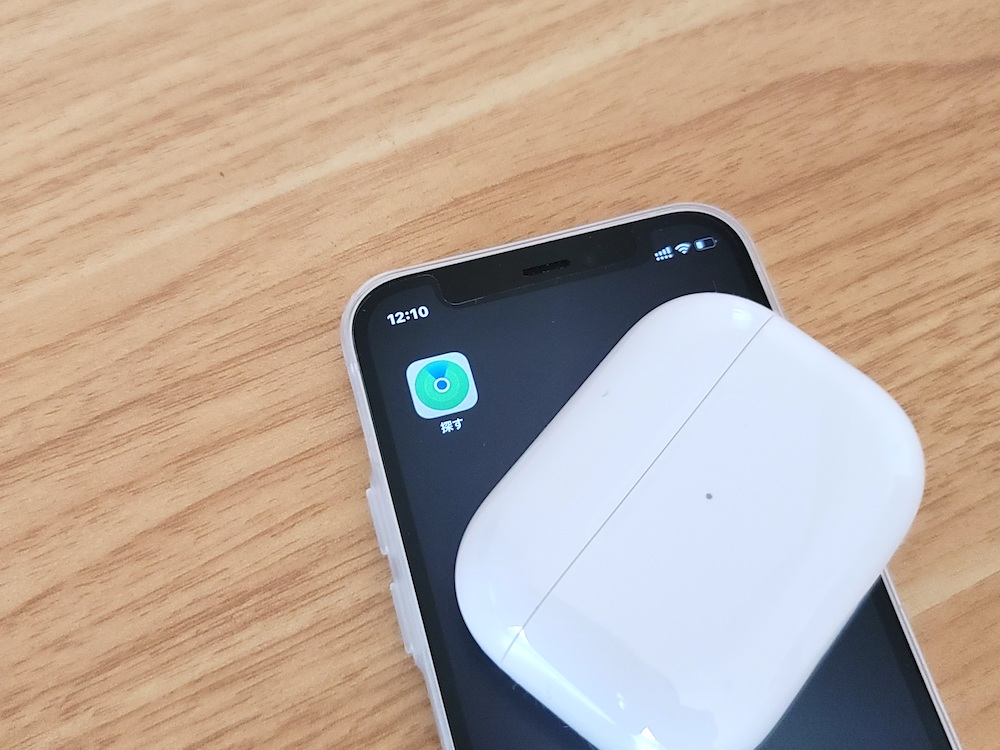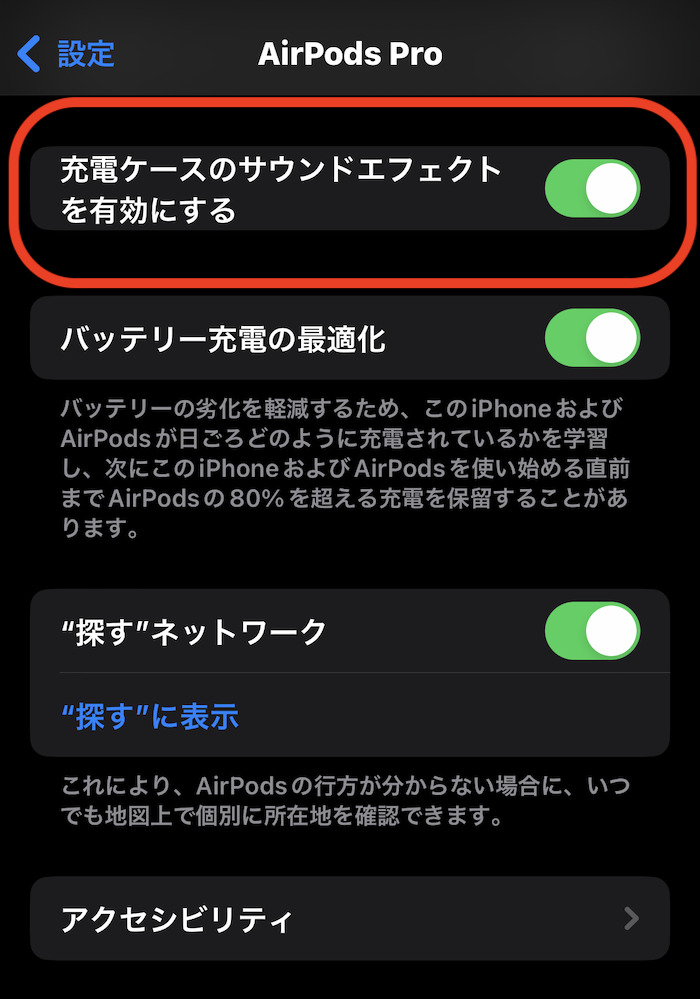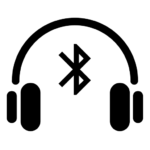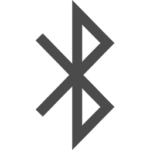AirPodsの上位版モデルたるAirPods Pro。ノイズキャンセリングや空間オーディオなど最新機能が盛りだくさんな一方、そこまで使いこなせてない、使い方がわからない人も多いかと思う。
そこで、この記事では、AirPods Proの主要な使い方をひととおりまとめている。AirPods Proを最大限使いこなしたい人は記事をチェックしてみてほしい。
追記
記事の内容を第2世代モデル(2022年発売モデル)に合わせてアップデートしました
この記事の目次(タッチで移動)
広告
AirPods Proのペアリング設定方法
新規ペアリングモードの起動方法(初回)
手順
- ケースふたを開く
まだ1台もペアリング接続していない場合、ケースふたを開くだけで自動で新規ペアリングモードが起動する。
新規ペアリングモードの起動方法(2回目〜)
手順
- イヤホンをケースにセット
- ケースふたを開く
- ケース背面のボタンを3秒長押し
すでに何かしらのデバイスとペアリング接続している場合はこっち。
ケースにイヤホンを仕舞い、ふたを開いた状態にして、ケース背面のペアリング接続ボタンを3秒長押しすると新規ペアリングモードを手動で起動できる。
複数デバイス間のペアリング接続の切り替え方法
手順
- 「設定」アプリを開く
- 「Bluetooth」項目を開く
- ペアリング済みデバイス一覧からイヤホン名をタップ
iPhoneほかAndroidスマホやPCでも同様手順で可能
AirPodsシリーズはペアリング接続先の上書き切り替えに対応。都度、現在のペアリング接続を解除する必要ない。
ペアリングを移したいデバイスのBluetooth設定画面からイヤホン名を選択すれば、そのままペアリング接続先が切り替わる。
【自動】Appleデバイス間の接続の切り替え方法(Apple版マルチポイント)
手順
- なにかしらオーディオ再生を開始して少し待つ
Macに切り替える場合のみポップアップから「接続」をタップする必要あり
AirPods ProはAppleデバイス間で事実上のマルチポイント接続が可能。
同一のApple IDでサインインしているiPhone、iPad、Mac、Apple Watch間であれば、なにかしらオーディオ再生を開始するだけで当該デバイスに音声出力先が切り替わる。
なお、Macに音声出力先を切り替える場合のみ、Mac画面に表示されるポップアップから「接続」をタップする必要あり。
【手動】Appleデバイス間の接続の切り替え方法
手順
- コントロールセンターを開く(画面右上から下に引き出し)
- 画面右上のAirPodsマークをタップ
- 切り替えたいAirPodsの名前を選択
Apple版マルチポイントを使わず手動で音声出力先を切り替えることも可能。
切り替えたいAppleデバイスのコントロールセンターを開く、あるいはBluetooth設定画面から当該AirPodsを選択すれば切り替わる。
AirPods Proの音質カスタマイズ方法
手順
- 「設定」アプリを開く
- 「AirPods Pro」項目を開く
- 「アクセシビリティ」
- 「オーディオアクセシビリティ設定」
- 「ヘッドフォン調整」
- ヘッドフォン調整をONに
iPhone・iPadのみ設定可能
iPhone・iPadであれば簡易なイコライザー調整が可能。
「バランスの取れたトーン」だと低音〜高音まで平坦な音に、「音声の音域」だとボーカル重視に、「明るさ」だと高音域を重視したオーディオ・チューニングに変化する。
AirPods Proで空間オーディオを使う方法
手順
- なにかしらオーディオ再生する
- コントロールセンターを開く(画面右上から下に開く)
- 音量バーを長押し
- 「ステレオを空間化」をONに
※「ステレオを空間化」が表示されないアプリは空間オーディオ非対応
通常のオーディオ再生よりも立体的、多角的なオーディオ再生が可能になる空間オーディオ。
すでにYouTubeやNetflix、ミュージック(Apple Music)アプリなど主要なアプリで対応している。
対応アプリでオーディオ再生中にコントロールセンターを開けば設定画面に移行できる。
AirPods Proのタッチ操作コマンドを変更する
手順
- 「設定」アプリを開く
- 「AirPods Pro」項目を開く
- 「AIRPODSを長押ししたときの操作」を選択
長押しコマンドのみ変更可能。ノイズコントロールをSiri起動に変更できる。
AirPods Proの位置情報を探す(紛失時)
手順
- iOSアプリ「探す」を起動
webサイト版「iCloud」にアクセスでも代替可能
iOSアプリ「探す」上でイヤホンのGPS場所が確認可能。
(第2世代)モデルのみ充電ケース側に「Apple U1」チップを搭載。ケース単体で紛失した場合でもケースのGPS場所が追える。
充電ケースのサウンド効果音を消す(第2世代モデルのみ)
手順
- 「設定」アプリを開く
- 「AirPods Pro」項目を開く
- 「充電ケースのサウンド・エフェクトを有効にする」をOFFに切り替え
(第2世代)モデルのみ充電ケースにスピーカー搭載。カスタムすればサウンドOFFになる。
関連記事
-

iPhoneとワイヤレスイヤホン(Bluetoothイヤホン)をペアリング再接続するショートカット
続きを見る
-

【iPhone】Bluetooth設定画面をホーム画面から開くショートカット
続きを見る
-

【iPhoneの裏技】iOSショートカットのレシピ一覧集(iOS 26)
続きを見る